深度技术系统相信很多朋友都在使用,最近就有一位使用深度技术系统的网友问windows7之家小编深度技术Win7 如何删除ie桌面图标?他不喜欢使用ie浏览器,所以想删除ie桌面图标。删除ie图标还是比较简单的,下面小编就把深度技术Win7 如何删除ie桌面图标的教程提供给大家。
1、就是这个图标,不管如何都删除不掉
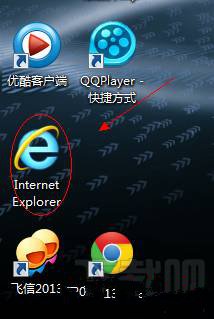
深度技术Win7 如何删除ie桌面图标的教程图一
2、从开始或者按WIN+R打开运行,输入REGEDIT,打开注册表编辑器
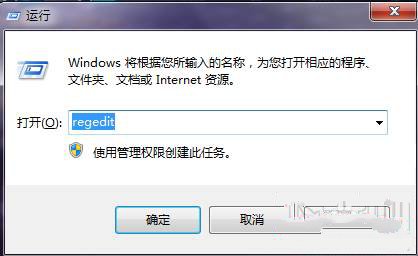
深度技术Win7 如何删除ie桌面图标的教程图二
3、定位到注册表HKEY_LOCAL_MACHINESOFTWAREMicrosoftWindowsCurrentVersionExplorerDesktopNameSpace
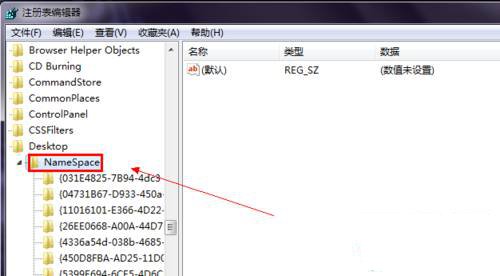
深度技术Win7 如何删除ie桌面图标的教程图三
4、导出这个键值做备份
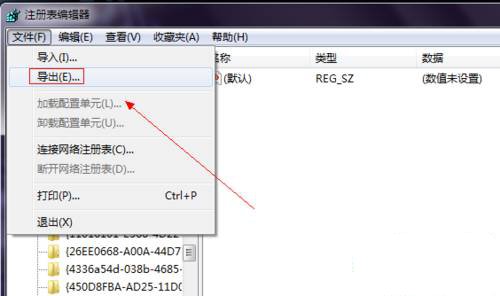
深度技术Win7 如何删除ie桌面图标的教程图四
5、用记事本打开刚才的注册表,用查找功能查找Internet Explorer,可以看到控件号是{B416D21B-3B22-B6D4-BBD3-BBD452DB3D5B}(可能机器不同号不同,所以要麻烦一下)

深度技术Win7 如何删除ie桌面图标的教程图五
6、找到对应的控件号,删除这个键值,这样就OK了
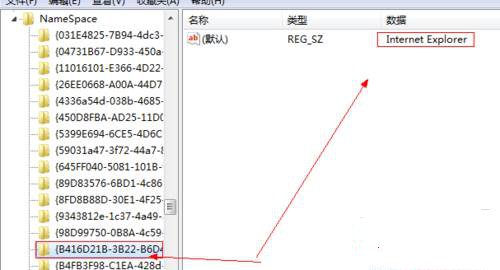
深度技术Win7 如何删除ie桌面图标的教程提图六
以上的全部内容就是windows7之家小编给各位带来的深度技术Win7 如何删除ie桌面图标的教程了。使用上面的教程,就能让讨厌ie浏览器的用户简单方便的删除ie浏览器的桌面图标,有什么问题都欢迎大家随时砸给小编,小编会一一帮助大家解决的。
Copyright ©2018-2023 www.958358.com 粤ICP备19111771号-7 增值电信业务经营许可证 粤B2-20231006